考试管理模块允许用户创建、查看、修改、删除线上考试, 还允许在一个单独的页面查看成绩分析。
对考试的管理
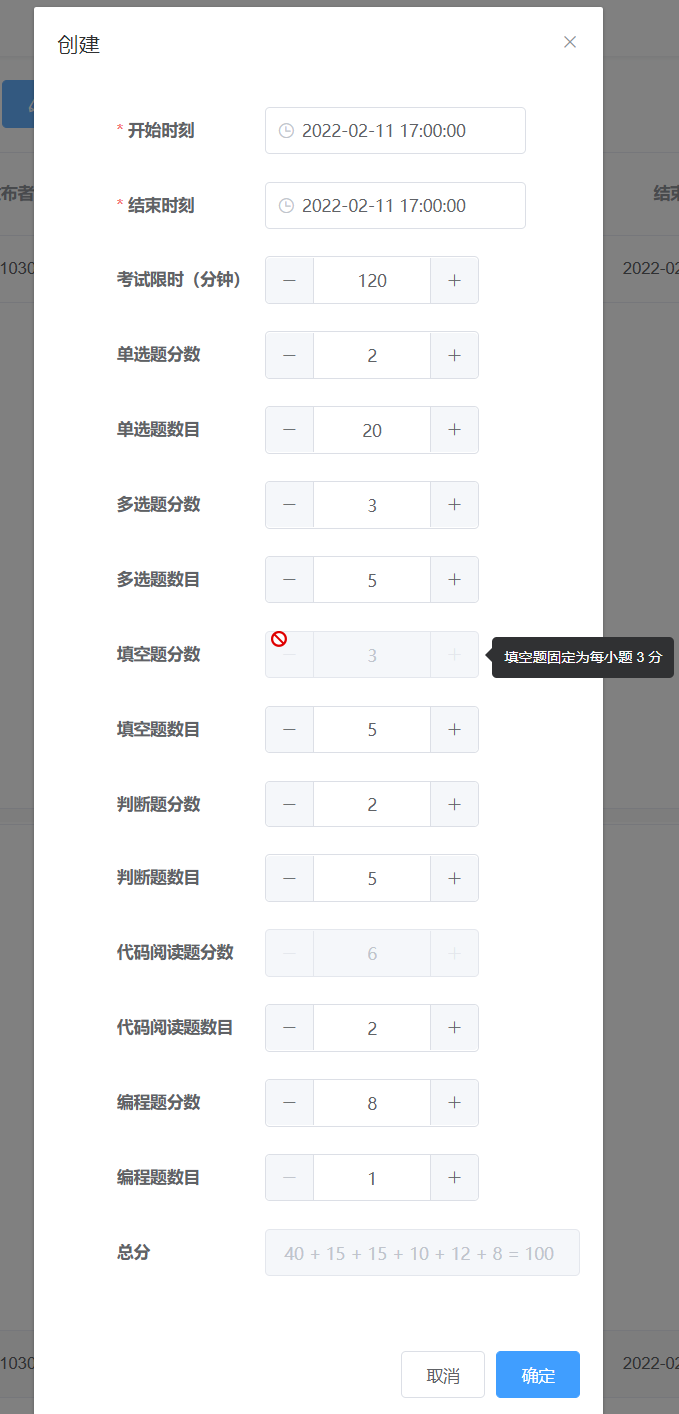
一场考试包含以下信息:考试的开始时刻与结束时刻、 考生的考试限时以及各种题型的总小题数、每小题分数。 在创建与编辑对话框中,开始时刻与结束时刻都支持直接的文本编辑, 但更推荐通过时间选择器(点击输入框后弹出)设置; 其他的输入项都必须为正整数,既可以通过数字输入框左右的加号、减号调节, 又支持直接的文本编辑;个别输入项使用固定值,无法改变; 对话框最后一项为总分,它是根据上面的各种题型的题数与分数自动计算的, 只有总分为 100 分时,对话框才能被提交。
理解“考试限时”的意义
考试限时不等于结束时刻减开始时刻,而是应当小于它。
因为学生参加考试的时间是弹性的,他可以选择在开始时刻与结束时刻间的任意时刻登录。 每个学生的答题时间都是从各自的登录作答时刻开始计算的。但是结束时刻之后服务器将不再接受答卷的提交。 教师应当引导学生在考试开始后尽快登录作答。
任一考试必处于三个状态之一中:已结束意味着当前时刻在该考试结束时刻之后,进行中意味着现在处于开始时刻与结束时刻间, 未开始则意味着开始时刻在当前时刻后。 表格中用三种不同颜色的标签分别标识这三种状态。 注意进行中的考试不允许编辑和删除,而已结束的考试只能删除、不能编辑。 一般来说,新创建的考试必处于未开始状态, 随着时间流逝,考试自动变为进行中,此时考生才可以登录作答。 为了保证试题的一致性,当有考试在进行中时,试题管理模块将被禁用。
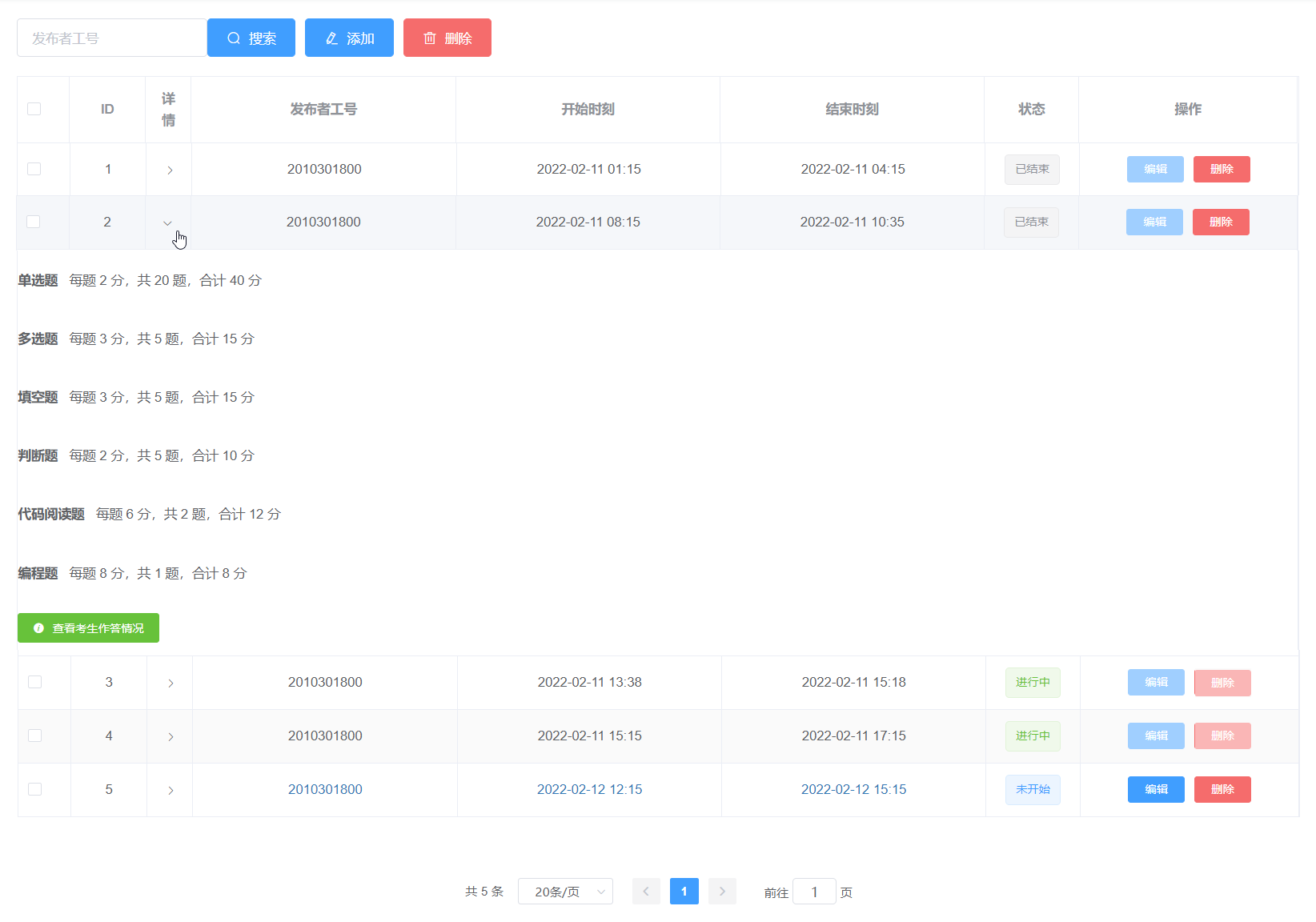
由于考试的信息较多,表格一开始只展示一部分。 通过点击某一个考试的详情列的下拉箭头,可以打开折叠的组件, 查看更多信息。如果该考试正在进行中,组件最下方会出现查看考生名单字样, 点击即会弹出考生名单对话框;如果该考试已结束, 组件最下方则会出现写有查看考生作答情况的按钮,点击就会进入考试结果页面。
查看考试结果
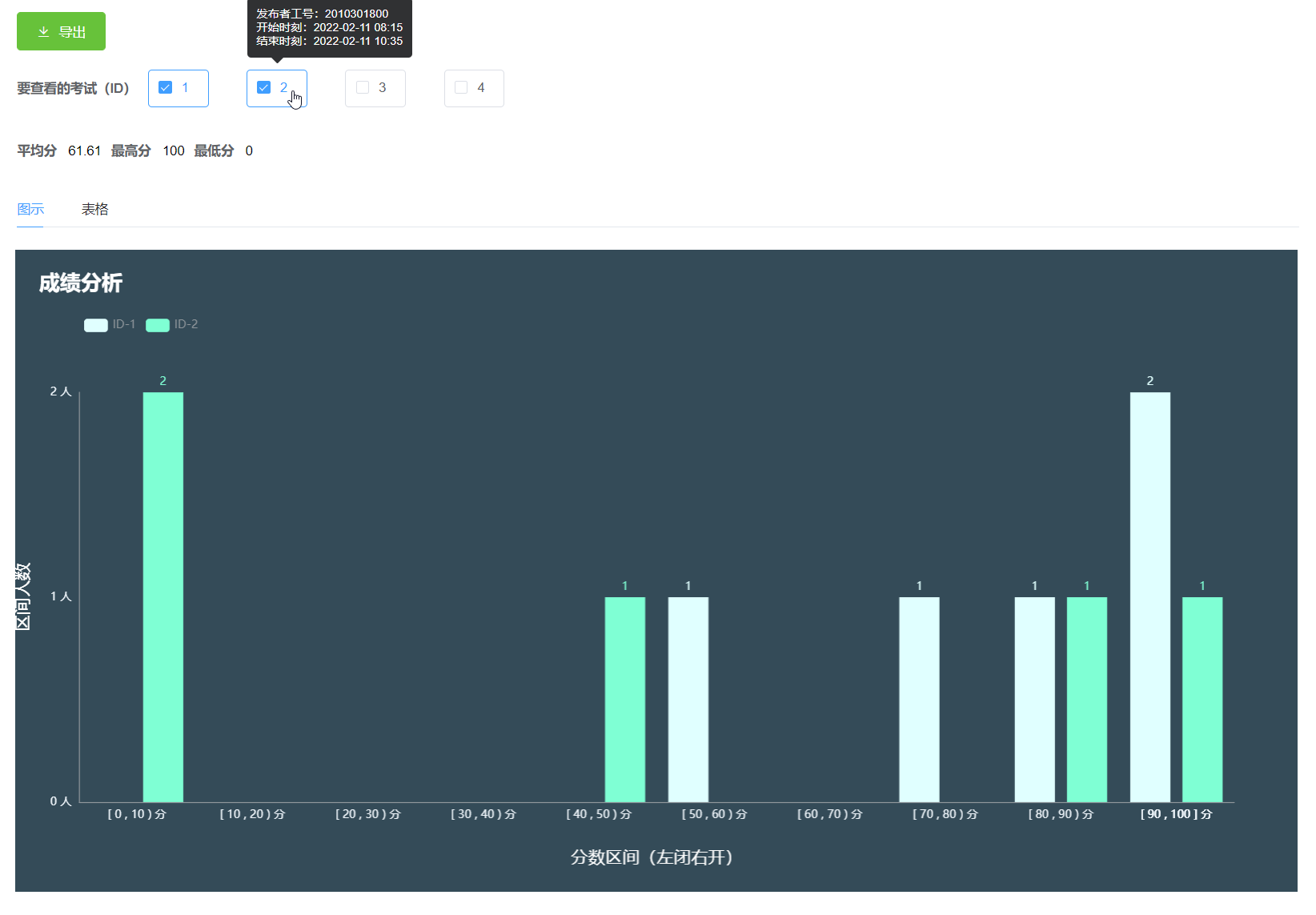
对结果的分析是以考试为基本单位的,不支持任何其他筛选条件。 在图示模式下,柱状图会展示选中的考试中考生成绩的区间分布, 不同的考试使用不同的颜色标识,各颜色代表的考试 ID 可在图例中查看; 在表格模式下,选中的考试中具体的考生成绩得以呈现, 最终得分显示在表格最后一列,分数区间以颜色区分。
| 分数区间 | 表格中的颜色 |
|---|---|
| [0,60) | 红色 |
| [60,80) | 橙色 |
| [80,90) | 灰色 |
| [90,100] | 绿色 |
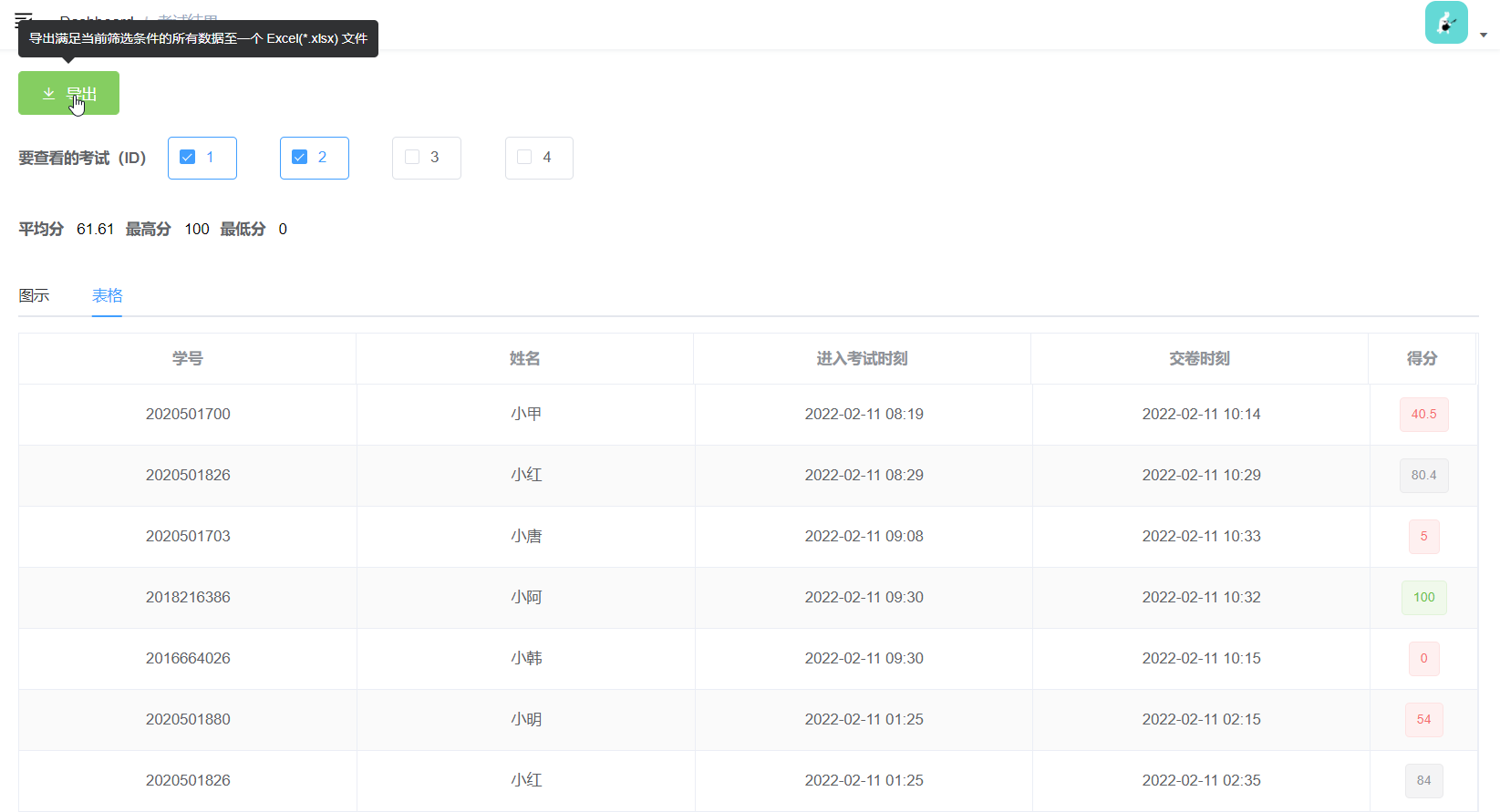 )
)
这里同样有十分实用的导出功能, 允许导出当前所选中的考试的所有成绩信息到一个 Excel 文件(xlsx 格式)中去。
